У каждого элемента в Discord есть свой идентификатор, определяющий уникальность пользователя, сообщения, канала или сервера. Без ID было бы невозможно реализовать практически все функции мессенджера, поэтому их наличие является обязательным. Каждый пользователь может скопировать ID всех элементов, если посчитает это необходимым для дальнейшей настройки, предоставления информации или создания своих приложений с применением API Дискорда. Далее я кратко расскажу о том, как разблокировать функцию копирования идентификаторов и найти необходимые сведения по каждому элементу.
Для чего может понадобиться ID
Давайте начну с того, что вообще может рассказать скопированный ID. Это ни в коем случае не конфиденциальная информация, поэтому если какой-то идентификатор попадет другому пользователю, ничего плохого не случится. Максимум – человек сможет узнать имя вашей учетной записи или же название сервера. Просмотреть содержимое сообщений или получить доступ к переписке, имея на руках только ID, физически у простого человека не получится.
Когда же может пригодиться ID? Чаще всего идентификаторы пользователей и сообщений копируются, когда необходимо создать жалобу на странице официальной поддержки мессенджера. В таких случаях сами разработчики просят ID, чтобы они могли получить быстрый доступ к контенту и без проблем ознакомиться с сообщениями и профилями пользователей.
Если говорить об ID каналов, серверов или отдельных учетных записей, то эти сведения используются в исходном коде при интеграции ботов или создании различных приложений на базе API Дискорда. Программисты задают функции и создают различные скрипты с использованием конкретных сообщений, отсылающих на скопированный сервер. А еще – делают генерируемые сообщения, публикующиеся от имени своей учетной записи, ID которой было скопировано ранее.
Подготовительные действия
По умолчанию копирование ID в Дискорде недоступно, поскольку эта функция нужна единицам пользователей, а выводить ее в общее контекстное меню – только засорять его ненужными пунктами. Из-за этого создателями мессенджера было принято решение о том, что копирование будет открыто только после включения режима разработчика в программе. Вы можете сделать это как в веб-версии, так и в софте на ПК или через мобильное приложение. Понадобится открыть настройки своей учетной записи, слева выбрать раздел «Расширенные» и активировать настройку «Режим разработчика».
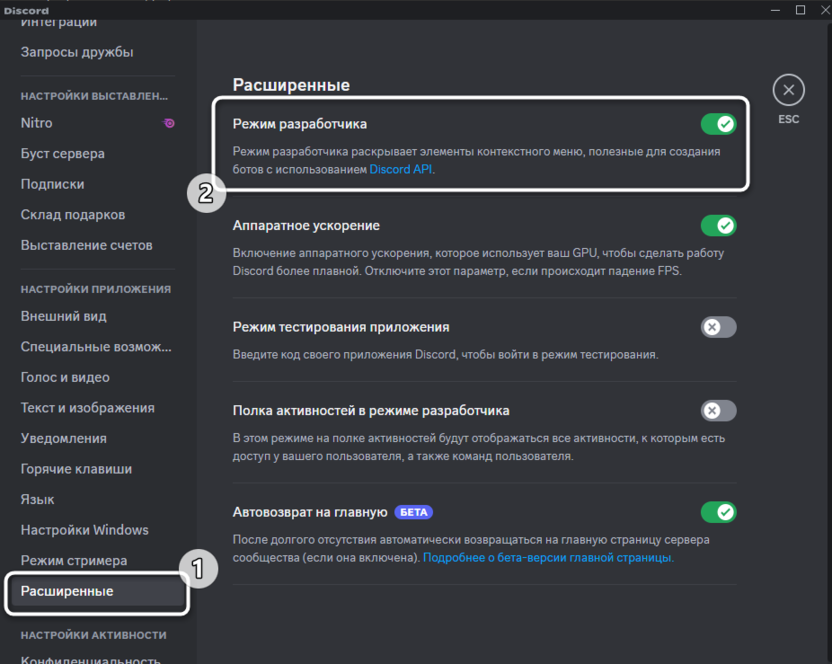
На смартфоне все выполняется точно так же, разве что сначала нужно в списке отыскать «Расширенные» и только после этого в новом окне отобразятся все доступные параметры. На этом этапе все подготовительные действия завершены и вы можете переходить к копированию ID.
Копирование ID всех доступных видов
По сути, копирование ID любого элемента имеет минимальные отличия, поэтому если вы поймете, как это делать с сообщением или сервером, то для пользователя и каналов действия будут аналогичными. Однако давайте немного детальнее разберем это копирование в одной общей инструкции.
-
Для копирования канала нажмите по названию правой кнопкой мыши и выберите из появившегося контекстного меню пункт «Копировать ID канала». Если воспользоваться этим ID, то оно переведет автоматически на нужный сервер. При необходимости копирования ID сервера нажмите по его значку ПКМ и выберите точно такой же пункт, но с названием «Копировать ID сервера».
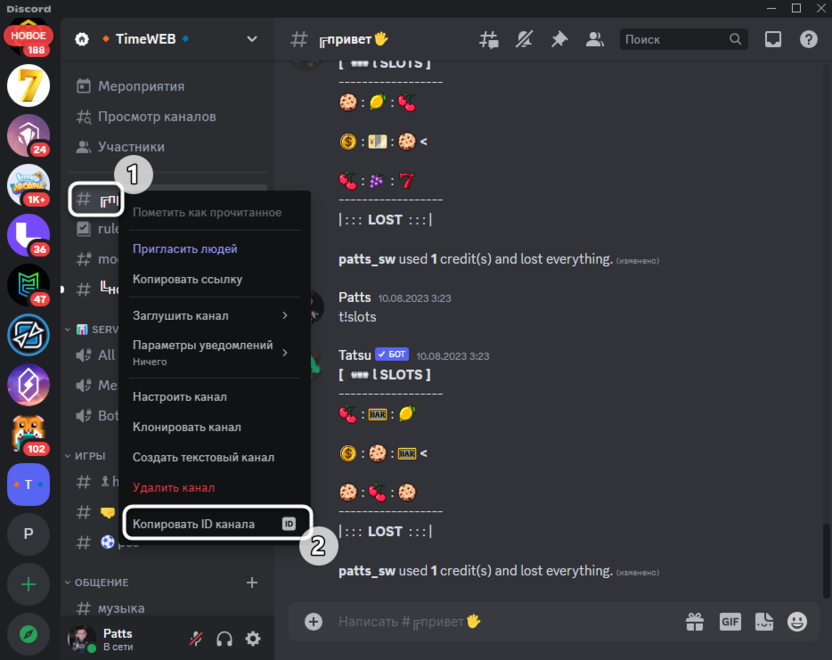
-
Примерно так же можно скопировать идентификатор отдельного пользователя или бота. Найдите сообщение или профиль в списке участников сервера. Нажмите по аватарке пользователя правой кнопкой мыши и выберите пункт «Копировать ID пользователя».
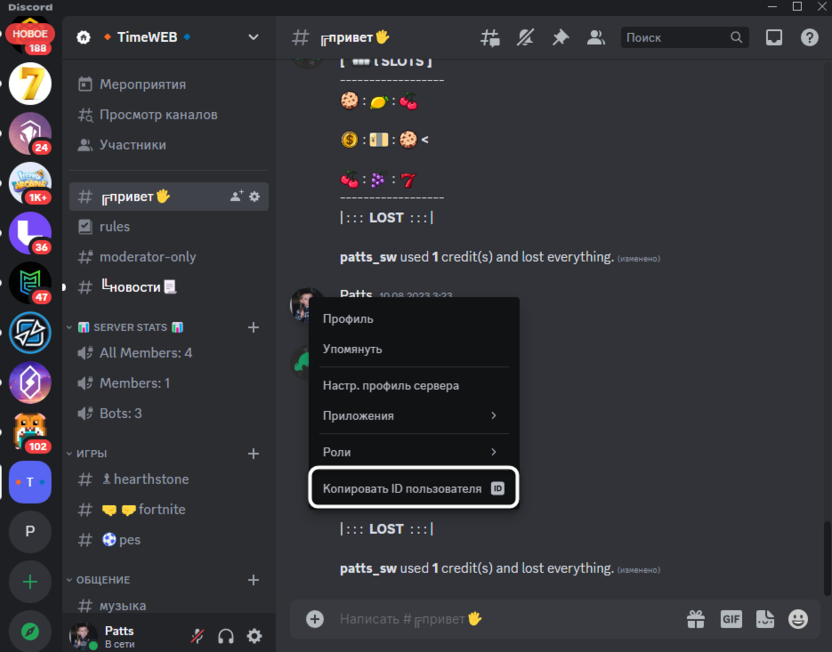
-
Если такой вариант вам не подходит, можно открыть плитку профиля, справа нажать по трем точкам и из появившегося меню выбрать точно такое же действие.
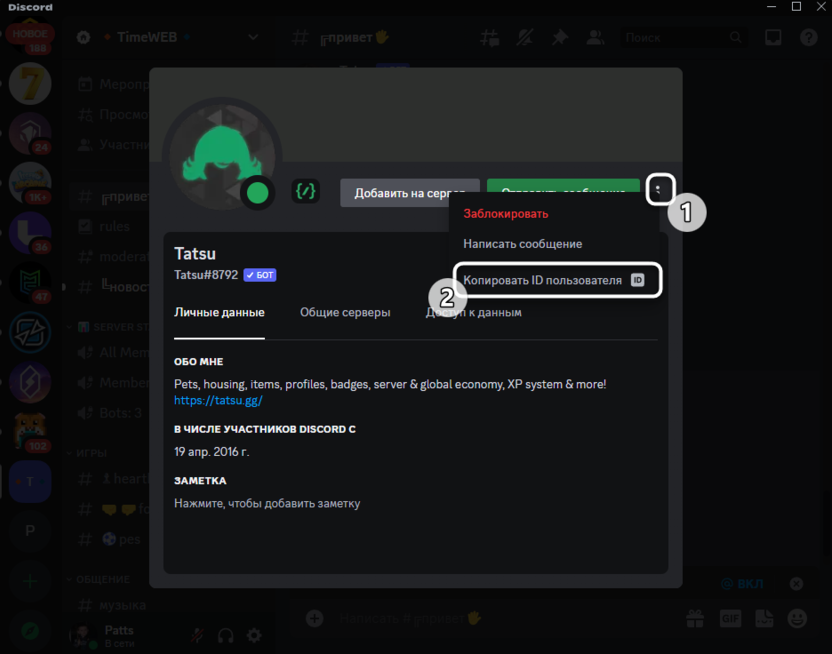
-
Остается только разобраться с копированием ID сообщений. Снова отыщите необходимый элемент на сервере или в личной переписке. Нажмите правой кнопкой мыши в любом месте сообщения, затем выберите пункт «Копировать ID сообщения».
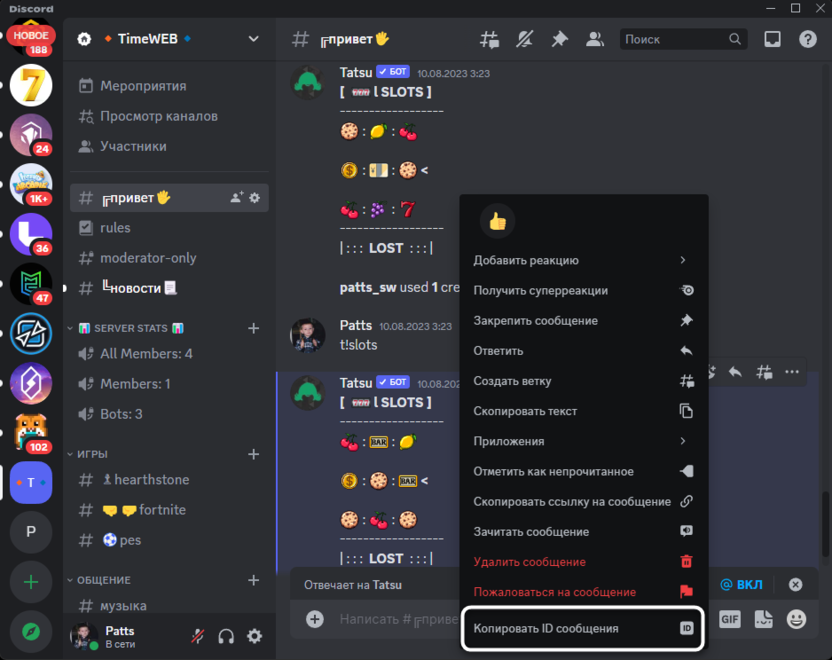
После копирования информация помещается в буфер обмена и вы можете использовать ее в своих целях. Не забывайте вставить ID куда-то в промежуточный документ и пометить его происхождение, если требуется одновременно получить несколько идентификаторов.
Внешний вид ID
Для наглядности на скриншоте ниже в одном текстовом документе я показываю скопированные идентификаторы всех рассмотренных выше четырех элементов. Количество символов в большинстве случаев варьируется от 18 до 19, что зависит от типа скопированного элемента. Это означает, что ID имеет общий формат и вы можете использовать фильтрацию в своем коде или установить ограничение на количество символов при интеграции ID в какие-либо инструменты.
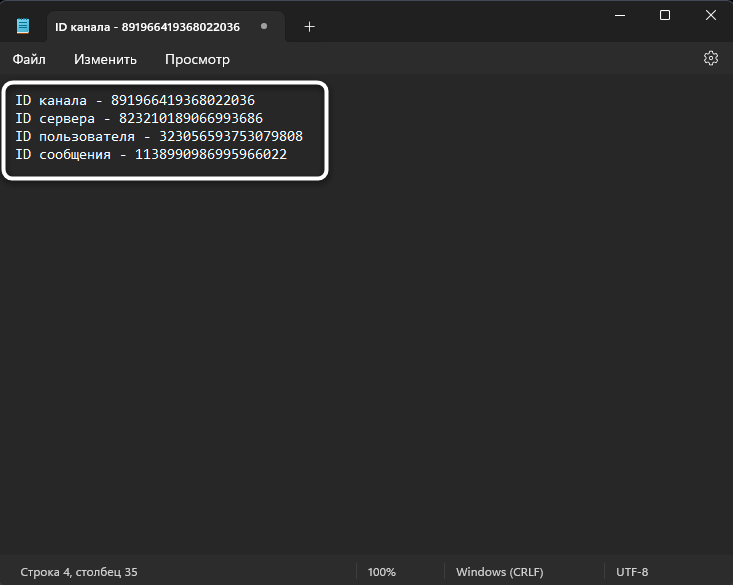
Выше вы убедились в том, что ничего сложного в копировании ID в Дискорде нет, и разобрались с единственным нюансом – включением режима разработчика, потому теперь можете обращаться к контекстным меню элементов и копировать разные сведения.





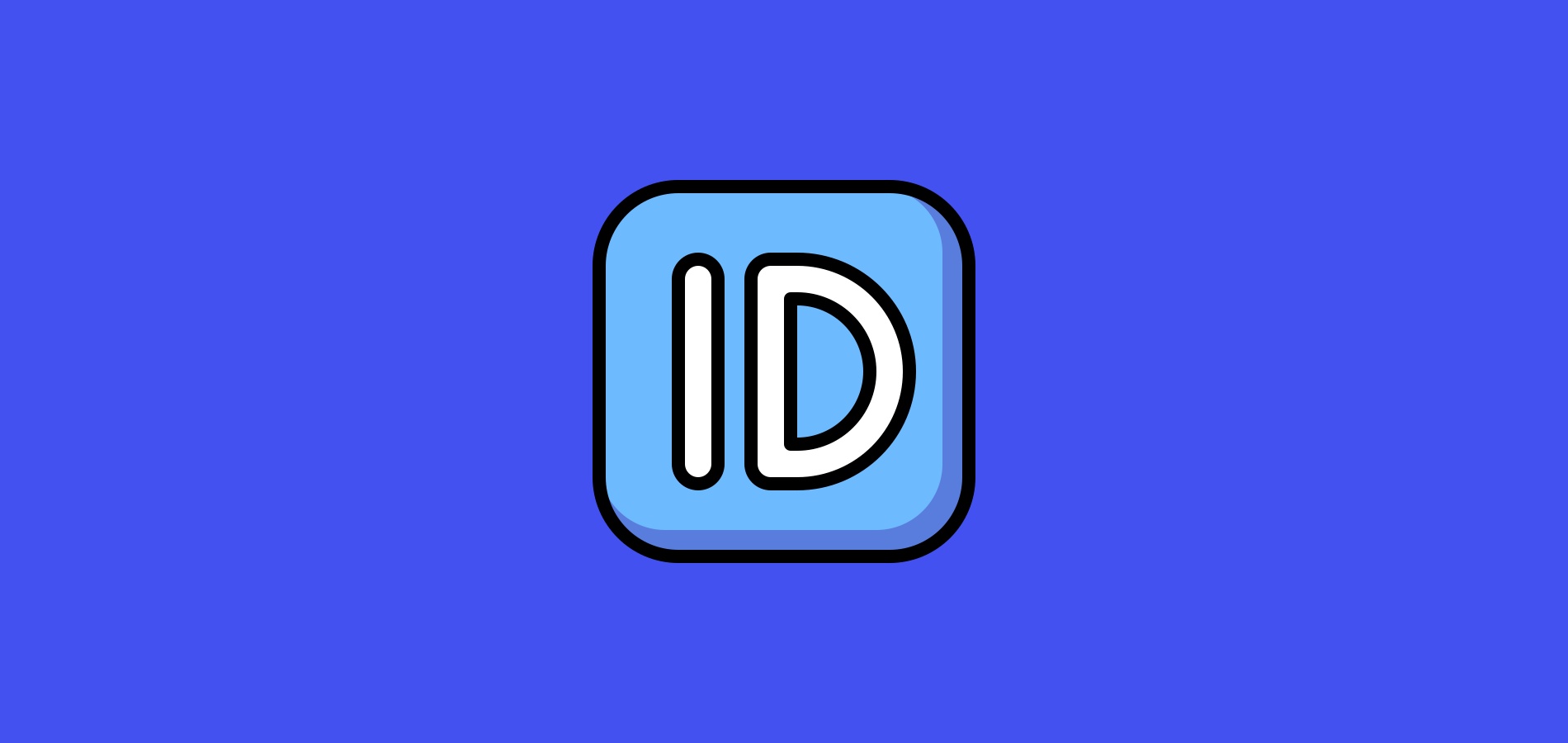
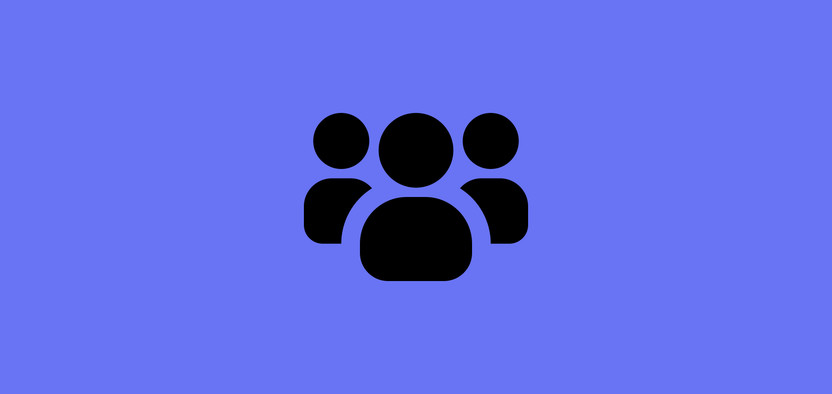







Комментарии